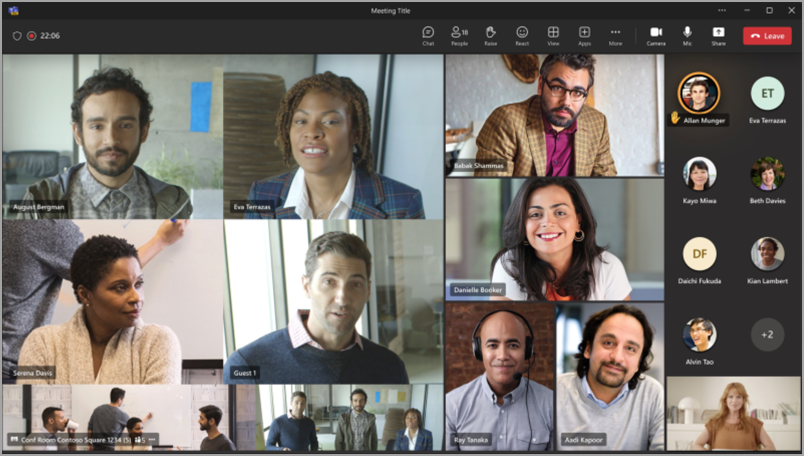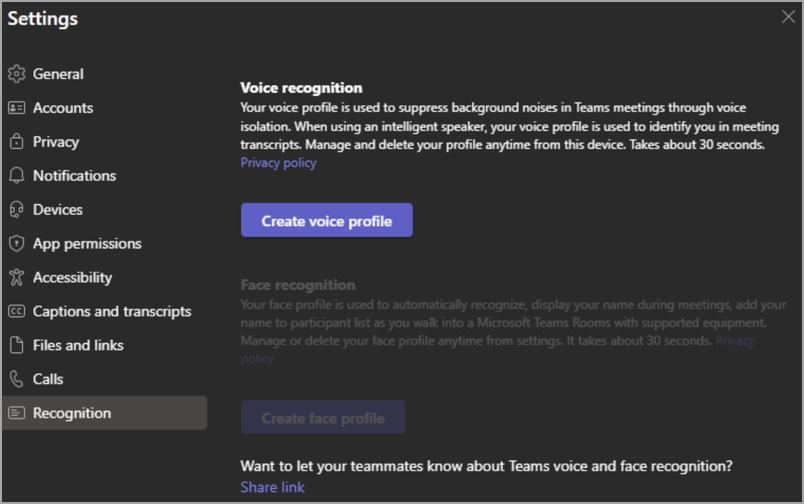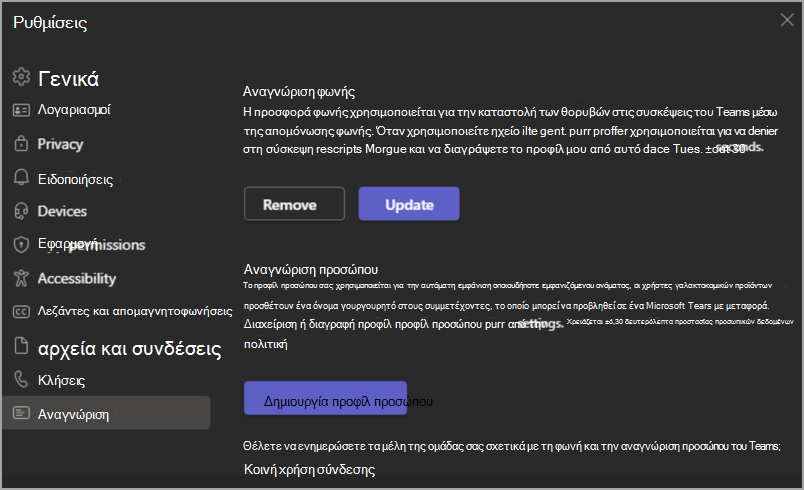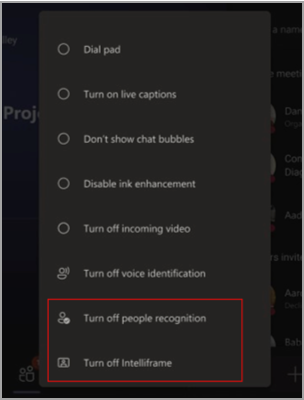Δημιουργία προφίλ αναγνώρισης για το Microsoft IntelliFrame
Ισχύει για
Οι έξυπνες κάμερες της Microsoft μπορούν να βελτιώσουν τις υβριδικές συσκέψεις σας. Εάν οι Microsoft Teams Rooms μικρού έως μεσαίου μεγέθους του οργανισμού σας διαθέτουν κάμερες Yealink SmartVision 60 ή Jabra Panacast 50, θα μπορείτε να απολαύσετε το Microsoft IntelliFrame. Το IntelliFrame επιτρέπει στους συμμετέχοντες σε ηλεκτρονικές συσκέψεις να βλέπουν τα άτομα σε Teams Rooms πιο καθαρά μέσω των έξυπνων τροφοδοσιών βίντεο των συμμετεχόντων στην αίθουσα, μεγεθύνοντας και πλαισιώνοντας τα πρόσωπά τους, παρακολουθώντας τα καθώς κινούνται στην αίθουσα και προάγοντας το πλαίσιο του ενεργού ομιλητή.
Ενώ όλοι οι συμμετέχοντες στη σύσκεψη, τόσο στο Teams Room όσο και από απόσταση, θα μπορούν να απολαμβάνουν τα οφέλη του IntelliFrame, η εμπειρία βελτιώνεται εάν οι συμμετέχοντες στο δωμάτιο δημιουργούν προφίλ αναγνώρισης προσώπου και φωνής. Αυτά τα προφίλ επιτρέπουν στην κάμερα να σας αναγνωρίζει και να σας προσθέτει κατάλληλα ετικέτες στις συσκέψεις, προσθέτοντας το όνομά σας στο πλαίσιο βίντεο και οποιοδήποτε αντίγραφο της συνομιλίας και επιτρέποντάς σας να έχετε δυνατότητα αναζήτησης στη λίστα των συμμετεχόντων.
Σημείωση: Το IntelliFrame για συμμετέχοντες στο δωμάτιο είναι διαθέσιμο μόνο σε οργανισμούς με άδεια χρήσης Microsoft Teams Rooms Pro. Οι συμμετέχοντες μέσω Internet μπορούν πάντα να αντιμετωπίσουν το IntelliFrame, ανεξάρτητα από την άδεια χρήσης.
Πώς λειτουργεί
Η χρήση του IntelliFrame είναι απλή: απλώς προγραμματίστε μια σύσκεψη του Teams, προσκαλέστε μια αίθουσα διασκέψεων με μια υποστηριζόμενη κάμερα, προσκαλέστε άλλους συμμετέχοντες τόσο φυσικά όσο και απομακρυσμένα και, στη συνέχεια, εμφανιστείτε. Ωστόσο, πριν παραστείτε σε μια σύσκεψη σε μια εξοπλισμένη αίθουσα Teams, μπορείτε να δημιουργήσετε ένα προφίλ αναγνώρισης . Αυτό θα επιτρέψει σε οποιαδήποτε υποστηριζόμενη κάμερα να αναγνωρίζει το πρόσωπό σας και τη φωνή σας και να σας αναγνωρίζει σε οποιαδήποτε σύσκεψη χωρίς περαιτέρω ενέργειες από μέρους σας.
Σημείωση: Το IntelliFrame υποστηρίζει έως 12 άτομα στην αίθουσα Teams και όχι περισσότερους από 64 συμμετέχοντες στη σύσκεψη συνολικά.
Δημιουργία προφίλ αναγνώρισης φωνής και προσώπου
Για να αναγνωριστείτε από την κάμερα, πρέπει πρώτα να δημιουργήσετε ένα προφίλ φωνής και ένα προφίλ προσώπου. Αφού αναγνωριστεί, η κάμερα θα τοποθετήσει αυτόματα το όνομά σας στην τροφοδοσία βίντεο και στο απομαγνητοφωνημένο κείμενο της συνομιλίας όταν μιλάτε. Επίσης, θα υπάρχει δυνατότητα αναζήτησης στη λίστα "Συμμετέχοντες" .
Τα προφίλ αναγνώρισης δεν είναι απαραίτητο να απολαμβάνουν την εμπειρία IntelliFrame. Οι συμμετέχοντες που δεν έχουν ρυθμίσει αυτά τα προφίλ θα επισημαίνονται ως επισκέπτες.
Σημείωση: Η αναγνώριση θα εμφανίζεται στις ρυθμίσεις σας μόνο εάν ο διαχειριστής IT έχει ενεργοποιήσει αυτήν τη δυνατότητα. Επικοινωνήστε μαζί της για να μάθετε περισσότερα.
-
Στο πρόγραμμα-πελάτη υπολογιστή, μεταβείτε στην περιοχή Ρυθμίσεις και πολλά άλλα
-
Επιλέξτε Δημιουργία φωνητικού προφίλ στην περιοχή Αναγνώριση φωνής. Αυτό πρέπει να ολοκληρωθεί πρώτα προκειμένου να καταστεί διαθέσιμη η αναγνώριση προσώπου.
-
Θα σας ζητηθεί να διαβάσετε ένα απόσπασμα στο μικρόφωνό σας. Για περισσότερες πληροφορίες, ανατρέξτε στο θέμα Χρήση έξυπνων ηχείων του Microsoft Teams για τον προσδιορισμό των συμμετεχόντων στην αίθουσα.
-
Αφού ολοκληρωθεί η διαδικασία, επιλέξτε Δημιουργία προφίλ προσώπου και ακολουθήστε τις οδηγίες για να τραβήξετε 9 φωτογραφίες του προσώπου σας. Βεβαιωθείτε ότι βρίσκεστε σε καλά φωτισμένο δωμάτιο για καλύτερα αποτελέσματα.
Αφού ρυθμίσετε και τα δύο προφίλ, η Έξυπνη κάμερα θα πρέπει να σας εντοπίσει αυτόματα σε όλες τις μελλοντικές συσκέψεις.
Εάν θέλετε να ενημερώσετε ή να διαγράψετε τα προφίλ της φωνής ή του προσώπου σας, απλώς επισκεφθείτε ξανά αυτήν την καρτέλα.
Σημείωση: Εάν καταργήσετε το φωνητικό προφίλ σας, το προφίλ προσώπου σας θα διαγραφεί επίσης. Ωστόσο, η κατάργηση του προφίλ προσώπου σας δεν θα επηρεάσει το φωνητικό προφίλ σας.
Εσφαλμένη γνώση
Σε ορισμένες περιπτώσεις, οι συμμετέχοντες στη σύσκεψη ενδέχεται να μην έχουν αναγνωριστεί σωστά. Εάν κάποιος δεν έχει σωστή ετικέτα, οποιοσδήποτε χρήστης μπορεί να το μετριάσει αυτό.
-
Στην περιοχή Συμμετέχοντες, το άτομο που έχει αγνωσθεί εσφαλμένα θα εμφανίζεται κάτω από την επικεφαλίδα της αίθουσας διασκέψεων.
-
Δίπλα στο όνομα του ατόμου, επιλέξτε Περισσότερα
Αυτή η ενέργεια θα αλλάξει τον συμμετέχοντα σε επισκέπτη για όλη τη διάρκεια της σύσκεψης.
Ενεργοποίηση ή απενεργοποίηση αναγνώρισης ατόμων
Μπορείτε να απενεργοποιήσετε τη δυνατότητα αναγνώρισης ατόμων για μια συγκεκριμένη σύσκεψη.
-
Μεταβείτε στην περιοχή Περισσότερα
-
Επιλέξτε Απενεργοποίηση αναγνώρισης ατόμων.
Ενεργοποίηση ή απενεργοποίηση του IntelliFrame
Παρόλο που είναι ενεργοποιημένη από προεπιλογή, μπορείτε να απενεργοποιήσετε το IntelliFrame τόσο στο Teams Room όσο και ως online συμμετέχων. Όταν είναι απενεργοποιημένη, η κάμερα θα επισημάνει μόνο το ενεργό ηχείο.
-
Στην κονσόλα Microsoft Teams Room, μεταβείτε στην περιοχή Περισσότερα
Χρήση δεδομένων και προστασία προσωπικών δεδομένων
Τα προφίλ προσώπου και φωνής σας χρησιμοποιούνται μόνο για τους σκοπούς για τους οποίους έχετε παραχωρήσει άμεση συγκατάθεση. Η Microsoft δεν θα χρησιμοποιεί αυτά τα προφίλ για κανέναν άλλο σκοπό. Για περισσότερες πληροφορίες σχετικά με τον τρόπο με τον οποίο χειριζόμαστε τα προσωπικά δεδομένα σας, ανατρέξτε στη Δήλωση προστασίας προσωπικών δεδομένων της Microsoft. Εάν θέλετε να έχετε πρόσβαση στα δεδομένα προσώπου ή φωνητικού προφίλ σας ανά πάσα στιγμή, επικοινωνήστε με τον διαχειριστή IT.
Το προφίλ προσώπου σας θα διαγραφεί εάν δεν έχει χρησιμοποιηθεί για ένα έτος.
Σημειώσεις
-
Για να λειτουργήσει σωστά η κάμερα, η αίθουσα σύσκεψης πρέπει να προστεθεί στην πρόσκληση. Για να μάθετε πώς μπορείτε να προσθέσετε μια αίθουσα σε μια σύσκεψη από το Teams ή το Outlook, ανατρέξτε στο θέμα Microsoft Teams Rooms (Windows).
-
Αν ένας συμμετέχων εμφανίζεται θολός στην οθόνη, δοκιμάστε να περιστρέψετε ελαφρώς την κάμερα.
-
Περιστασιακά, η κάμερα μπορεί να αναγνωρίσει τα άψυχα αντικείμενα ως άτομα. Αυτό πιθανώς συμβαίνει λόγω κίνησης, είτε μέσω του πίνακα που ταρακουνιέται, σκιών ή ανέμου που μετακινεί ένα αντικείμενο στο παρασκήνιο. Αυτή η εσφαλμένη τακτοποίηση θα πρέπει να σταματήσει όταν το κάνει το κίνημα.
-
Η αναγνώριση λειτουργεί καλύτερα όταν οι συμμετέχοντες απέχουν λιγότερο από 5 μέτρα από την κάμερα.
-
Η πλαισίωση των συμμετεχόντων λειτουργεί καλύτερα όταν κάθονται τουλάχιστον ένα μέτρο μακριά.
-
Εάν προσκληθούν περισσότερα από 64 άτομα σε μια σύσκεψη, το IntelliFrame θα απενεργοποιηθεί αυτόματα. Εάν υπάρχουν περισσότερα από 12 άτομα στην αίθουσα Teams, θα εμφανιστεί ένα μήνυμα στη λίστα συμμετεχόντων που θα σας ενημερώνει ότι δεν είναι δυνατή η αναγνώριση όλων των συμμετεχόντων.
-
Οι δυνατότητες αναγνώρισης δεν μπορούν να χρησιμοποιηθούν στην πολιτεία του Ιλλινόις.
Σχετικά θέματα
Βελτίωση υβριδικών συσκέψεων με το Microsoft IntelliFrame για Teams Rooms